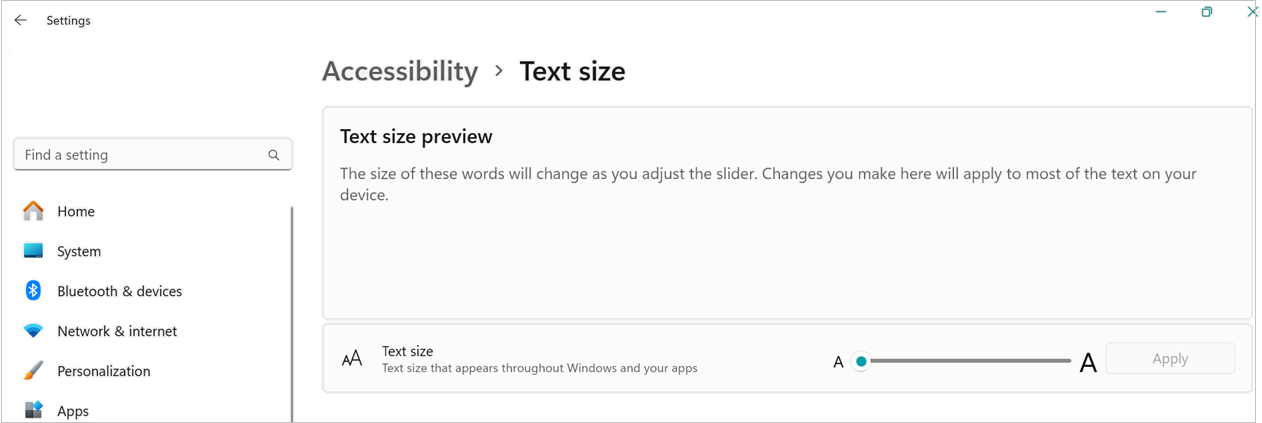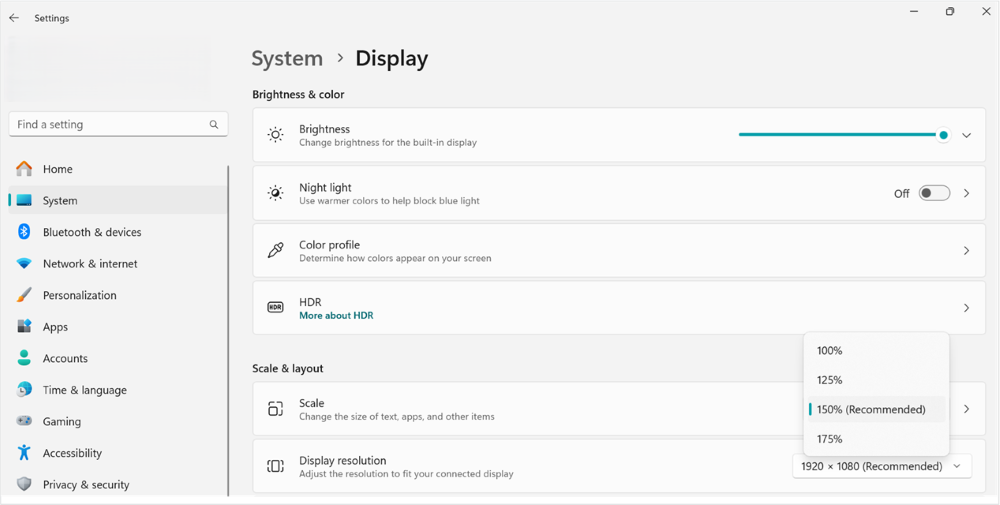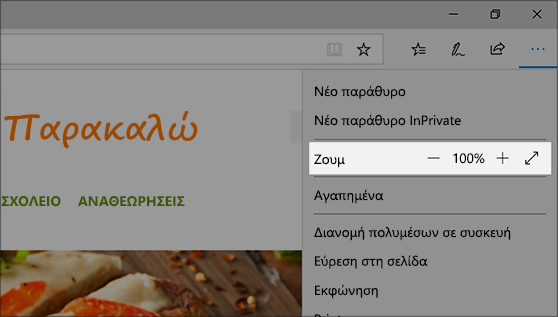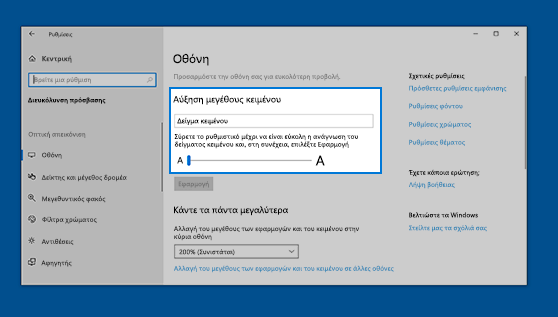Αλλάξτε το μέγεθος του κειμένου στο Windows 11 χρησιμοποιώντας τις ρυθμίσεις οθόνης, τη μεγέθυνση ή τη σμίκρυνση στον Microsoft Edge ή τον Μεγεθυντικό φακό.
Επιλέξτε Έναρξη > Ρυθμίσεις > Προσβασιμότητα > Μέγεθος κειμένου . Για να μεγεθύνετε μόνο το κείμενο στην οθόνη σας, προσαρμόστε το ρυθμιστικό στην περιοχή Προεπισκόπηση μεγέθους κειμένου.
Για να μεγεθύνετε όλα τα στοιχεία, συμπεριλαμβανομένων των εικόνων και των εφαρμογών, επιλέξτε το κουμπί Οθόνη στη σχετική ρύθμιση και, στη συνέχεια, ορίστε μια επιλογή από το αναπτυσσόμενο μενού δίπλα στην επιλογή Κλίμακα.
Στον Microsoft Edge: Επιλέξτε Περισσότερα στην επάνω δεξιά γωνία και, στη συνέχεια, κάντε μεγέθυνση ή σμίκρυνση.
Χρήση του Μεγεθυντικού φακού: Ο Μεγεθυντικός φακός μεγεθύνει τμήματα της οθόνης σας, ώστε να είναι πιο ευδιάκριτα. Για να ανοίξετε τον Μεγεθυντικό φακό, πατήστε τη συντόμευση πλήκτρο με το λογότυπο των Windows + σύμβολο συν (+). Ενώ είναι ανοιχτός ο Μεγεθυντικός φακός, κάντε μεγέθυνση και σμίκρυνση πατώντας τη συντόμευση πλήκτρο με το λογότυπο των Windows + σύμβολο συν (+) και πλήκτρο με το λογότυπο των Windows + σύμβολο Πλην (-). Για να κλείσετε τον Μεγεθυντικό φακό, πατήστε τη συντόμευση πλήκτρο με το λογότυπο των Windows + Esc.
Αλλάξτε το μέγεθος του κειμένου στα Windows 10 χρησιμοποιώντας τις ρυθμίσεις οθόνης, την επιλογή μεγέθυνσης ή σμίκρυνσης στον Microsoft Edge ή τον Μεγεθυντικό φακό.
Στα Windows: Επιλέξτε Έναρξη > Ρυθμίσεις > Διευκόλυνση πρόσβασης > Οθόνη . Για να μεγεθύνετε μόνο το κείμενο στην οθόνη σας, προσαρμόστε το ρυθμιστικό στην περιοχή Μεγέθυνση κειμένου. Για μεγεθύνετε όλα τα στοιχεία, συμπεριλαμβανομένων των εικόνων και των εφαρμογών, κάντε μια επιλογή από το αναπτυσσόμενο μενού στην περιοχή Όλα μεγαλύτερα.
Στον Microsoft Edge: Επιλέξτε Περισσότερα στην επάνω δεξιά γωνία και, στη συνέχεια, κάντε μεγέθυνση ή σμίκρυνση.
Χρήση του Μεγεθυντικού φακού: Ο Μεγεθυντικός φακός μεγεθύνει τμήματα της οθόνης σας, ώστε να είναι πιο ευδιάκριτα. Για να ανοίξετε τον Μεγεθυντικό φακό, πατήστε τη συντόμευση πλήκτρο με το λογότυπο των Windows + σύμβολο συν (+). Ενώ είναι ανοιχτός ο Μεγεθυντικός φακός, κάντε μεγέθυνση και σμίκρυνση πατώντας τη συντόμευση πλήκτρο με το λογότυπο των Windows + σύμβολο συν (+) και πλήκτρο με το λογότυπο των Windows + σύμβολο Πλην (-). Για να κλείσετε τον Μεγεθυντικό φακό, πατήστε τη συντόμευση πλήκτρο με το λογότυπο των Windows + Esc.